 Windows 10 Anniversary Perbarui Akhir Sudah dirilis beberapa hari yang lalu. Ada beberapa fitur-fitur baru PADA Windows 10 Anniversary Perbarui Akhir, shalat Satunya Adalah fitur bash. Bagi para pengguna OS Linux, tentu Sudah TIDAK Asing Lagi DENGAN pesta Bukan? Kini pengguna Windows 10 also can using pesta seperti PADA linux. Bash ditujukan untuk review para pengembang ATAU pengembang untuk review mengembangkan aplikasinya DENGAN using Windows 10. UNTUK can be pesta using, kamu Harus mengaktifkannya terlebih PT KARYA CIPTA PUTRA, cara mengaktifkannya akan Saya Jelaskan Di Bawah.
Windows 10 Anniversary Perbarui Akhir Sudah dirilis beberapa hari yang lalu. Ada beberapa fitur-fitur baru PADA Windows 10 Anniversary Perbarui Akhir, shalat Satunya Adalah fitur bash. Bagi para pengguna OS Linux, tentu Sudah TIDAK Asing Lagi DENGAN pesta Bukan? Kini pengguna Windows 10 also can using pesta seperti PADA linux. Bash ditujukan untuk review para pengembang ATAU pengembang untuk review mengembangkan aplikasinya DENGAN using Windows 10. UNTUK can be pesta using, kamu Harus mengaktifkannya terlebih PT KARYA CIPTA PUTRA, cara mengaktifkannya akan Saya Jelaskan Di Bawah.
screenshot:

Persyaratan: Windows 10 Anniversary Perbarui Versi 1607 (64-bit)
Cara Mengaktifkan Linux Bash PADA Windows
- Pastikan kamu using Windows 10 DENGAN versi 1607 (Yang Saya postingan beberapa hari yang lalu) Dan terhubung DENGAN Koneksi internet
- Buka Mulai kemudian click Settings Tombol

- Klik Perbarui & Security> Untuk pengembang> Modus Developer> Ya

- Klik Start, kemudian jangan masukkan Control Panel, Lalu buka Control Panel

- Program Klik> Aktifkan fitur Windows atau menonaktifkan

- Geser Ke Bawah, kemudian centang Windows Subsystem untuk Linux (Beta), Lalu OK

- Maka akan disuruh untuk review Restart, silahkan kamu Restart PC terlebih PT KARYA CIPTA PUTRA
- JIKA Sudah MASUK Ke Windows, buka Mulai Lalu ketikkan cmd kemudian key: Command Prompt

- Ketikkan pesta Lalu TEKAN Masukkan, kemudian TEKAN y Lalu Masukkan

- Tunggu Sampai Proses Download Dan install Selesai
- Kamu akan disuruh untuk review memasukkan nama pengguna Dan kata sandi baru
Masukkan terserah Sesuai DENGAN keinginan kamu - JIKA Sudah Selesai, kamu can menjalankan Linux Bash DENGAN Cara click mulai kata lalu ketikkan pesta Lalu key: Bash pada Ubuntu pada Windows

- Selesai!
Semoga Bermanfaat




0 Comments